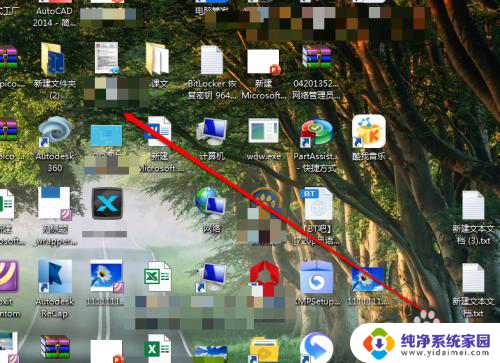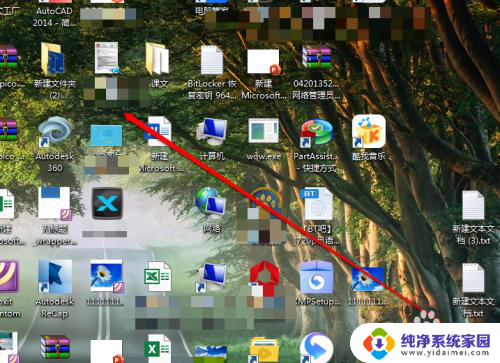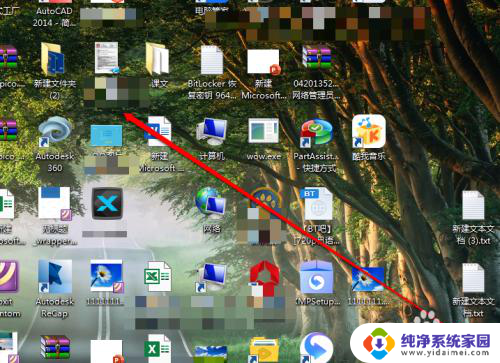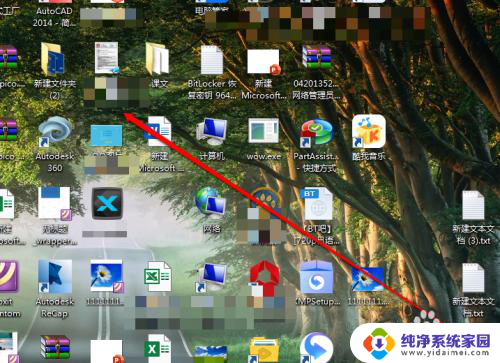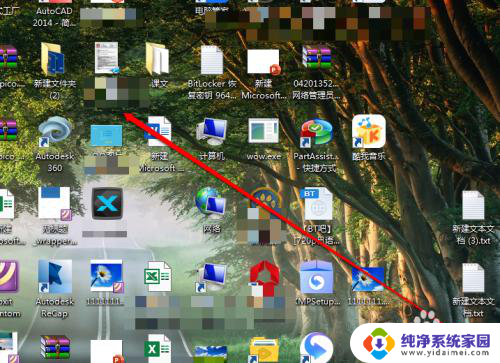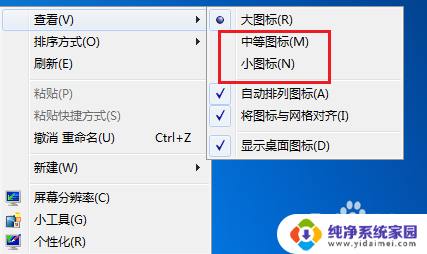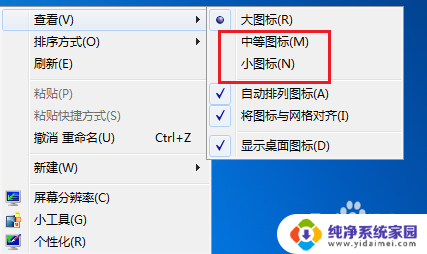怎么把电脑图标缩小 电脑桌面上图标缩小的步骤
更新时间:2024-01-03 08:41:29作者:yang
随着科技的进步,电脑已经成为我们日常工作和学习的必备工具,随着时间的推移,电脑桌面上的图标可能会变得越来越多,给我们的使用带来一定的不便。了解如何将电脑图标缩小成合适的尺寸就显得尤为重要了。接下来我们将介绍一些简单的步骤,帮助您轻松地缩小电脑桌面上的图标。让我们一起来看看吧!
具体步骤:
1.我们打开电脑,进入电脑系统的桌面。
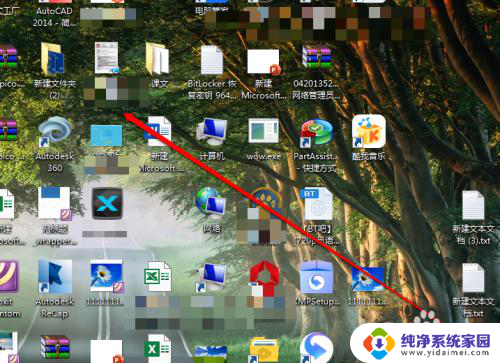
2.我们在桌面上,找到一个空白处。
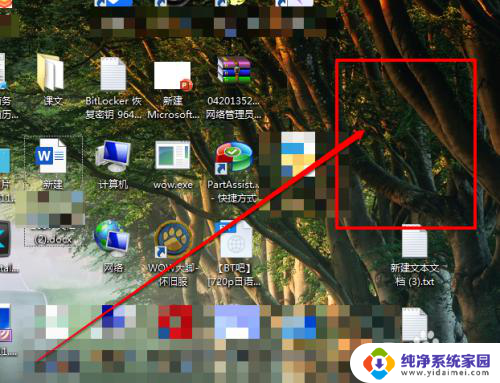
3.然后使用鼠标的右键进行点击,出现右键的菜单。
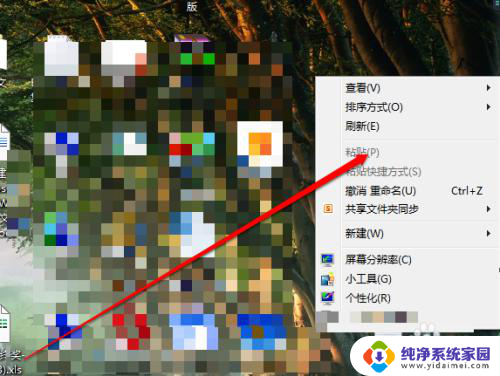
4.我们在右键的菜单中,选择查看按钮。
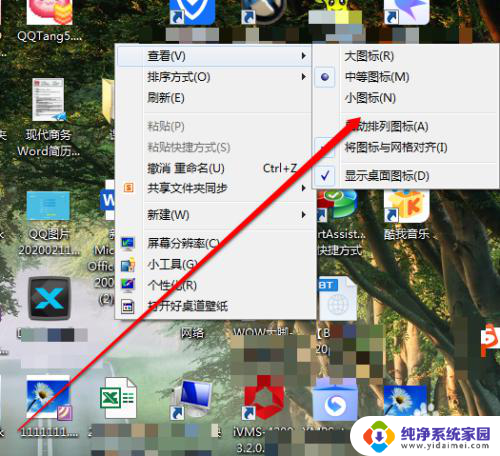
5.我们点击查看后,我们看见有三个选项。
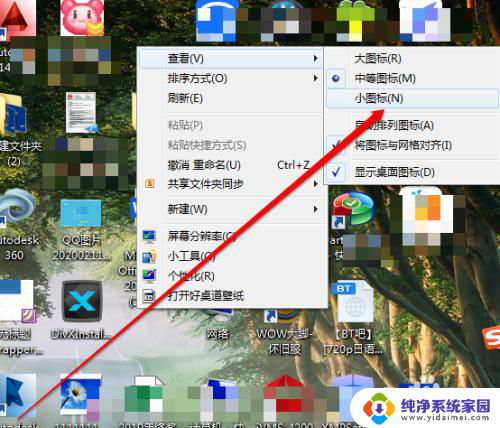
6.在大、中、小的选项中,我们选择小。桌面图标就缩小了。
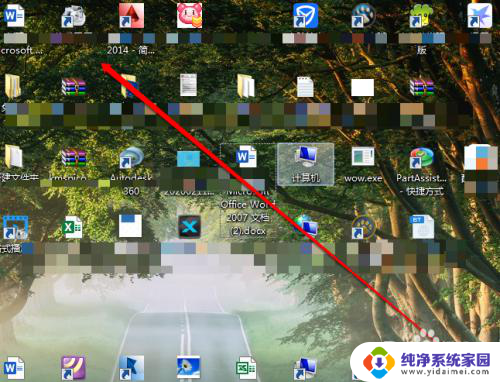
以上就是如何缩小计算机图标的全部内容,对于不清楚的用户,可以参考小编的步骤进行操作,希望对大家有所帮助。